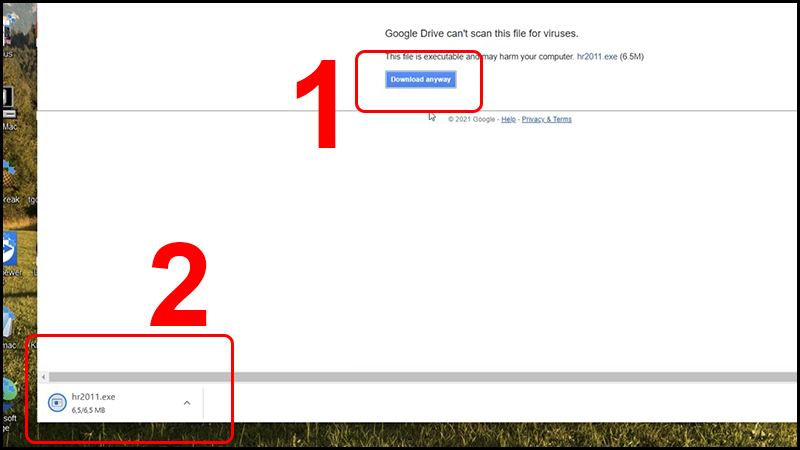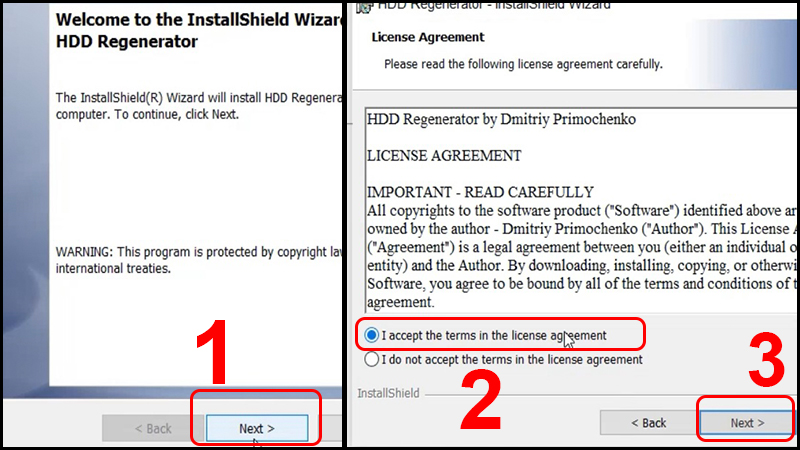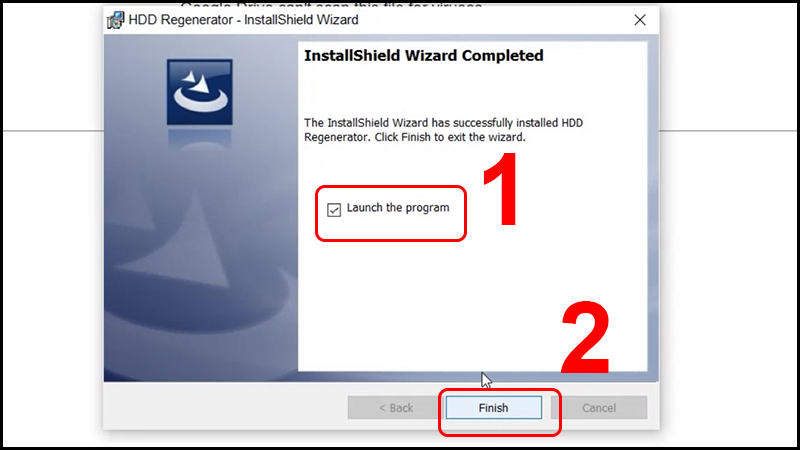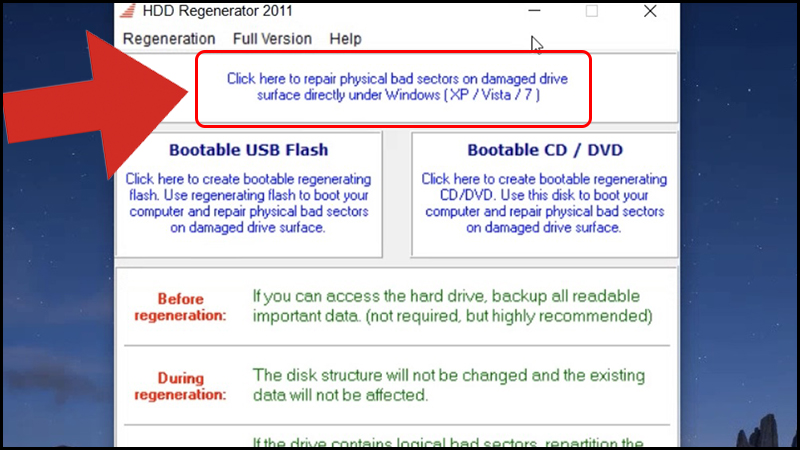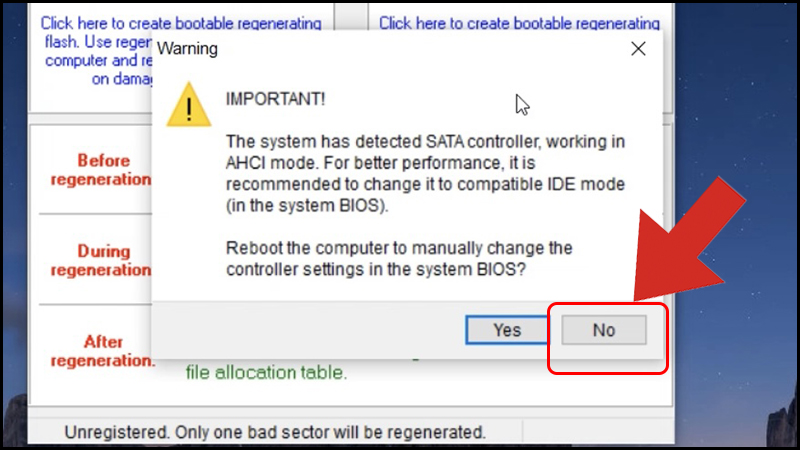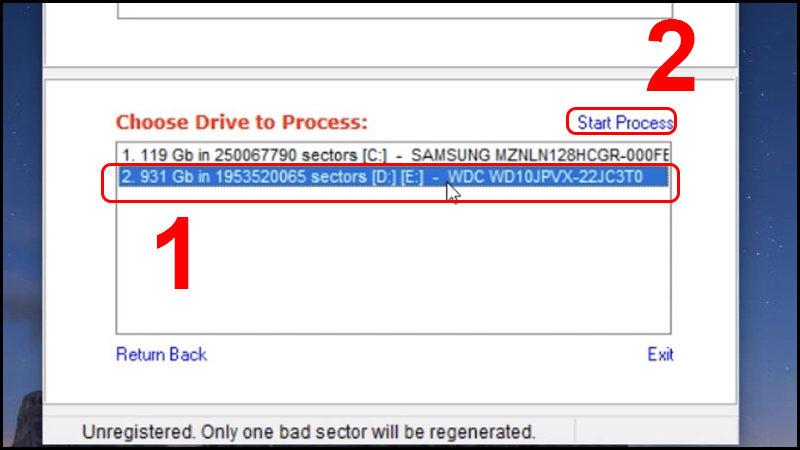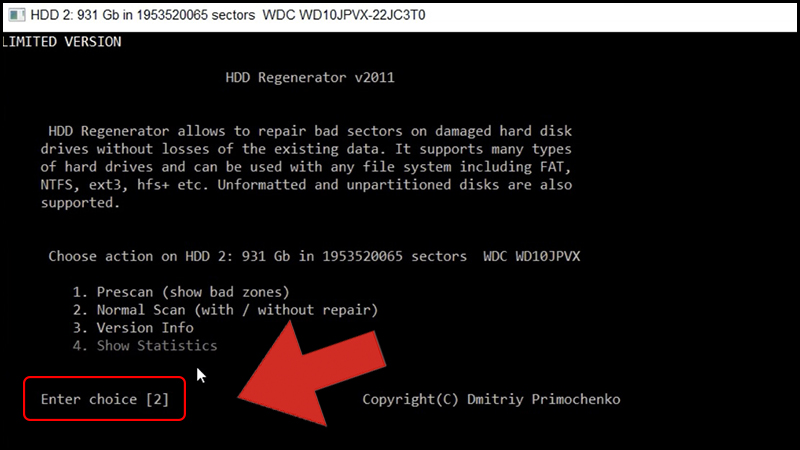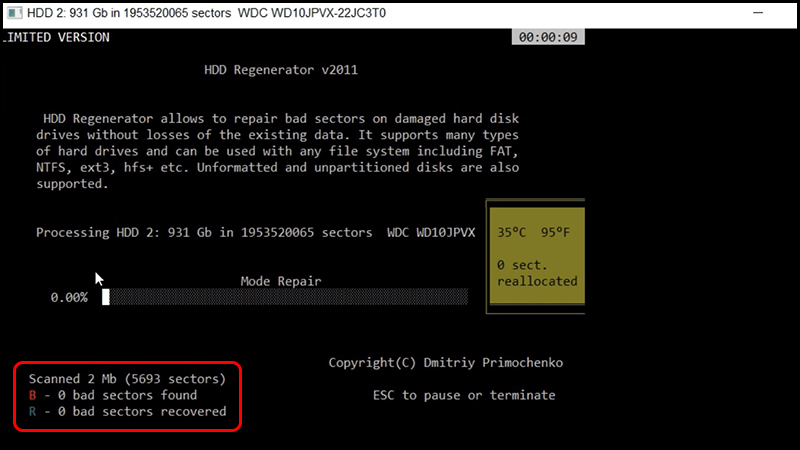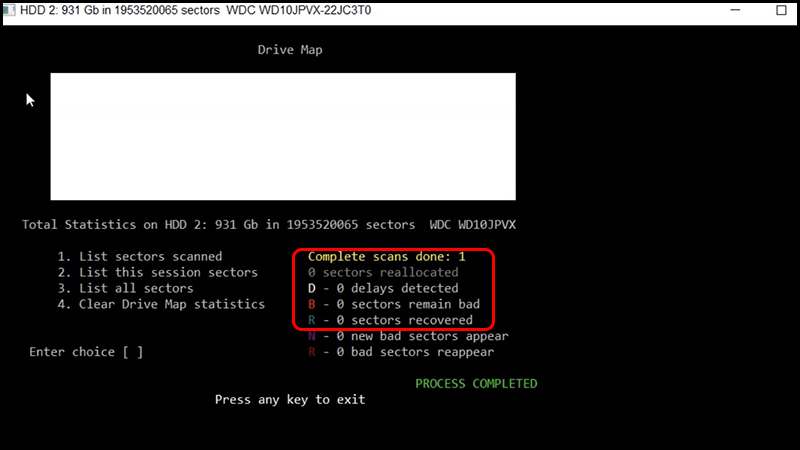Bad Sector hay BAD ổ cứng là tên gọi của loại lỗi xảy ra do một khoảng ổ đĩa trống trên ổ cứng HDD bị lỗi, không thể sử dụng để đọc, ghi dữ liệu. Lỗi BAD ổ cứng có thể bắt nguồn từ va chạm phần cứng trên bề mặt đĩa trong HDD hoặc bắt nguồn từ phần mềm do sử dụng không đúng cách và virus tấn công.
Tham khảo chi tiết cụ thể hơn về lỗi Bad Sector : Bad sector là gì ? 5 ứng dụng sửa lỗi bad secor ổ cứng tốt nhất
HDD Regenerator là phần mềm kiểm tra và khắc phục lỗi trên ổ cứng với ưu điểm dễ dàng sử dụng, nhiều công nghệ xử lý ổ cứng độc quyền (nổi bật là khắc phục BAD ổ cứng) và luôn hiện tiến trình theo thời gian thực. Đặc biệt, các chế độ trong phần mềm HDD Regenerator không làm mất đi bất kỳ dữ liệu nào trên ổ cứng của người dùng.
Hiện (22/06/2021) HDD Regenerator có phiên bản dùng thử miễn phí với tính năng quét và sửa lỗi BAD ổ cứng, người dùng có thể trả phí từ 60 USD (khoảng 1,300,000 VND) để sử dụng phiên bản chính thức với nhiều tính năng cũng như khả năng sửa lỗi tốt hơn. Sau đây là cách tải về và cài đặt HDD Regenerator:
– Bước 1: Bấm TẠI ĐÂY để tải > Chọn Download anyway > Nhấn đúp vào thư mục vừa tải để cài đặt vào máy.
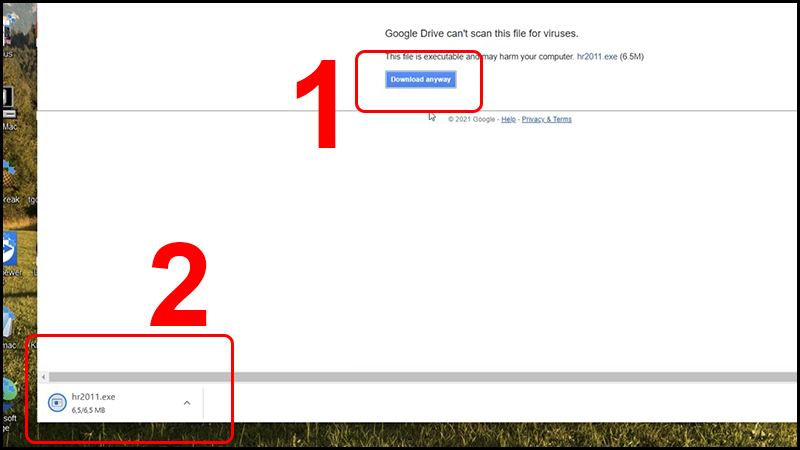
Nháy đúp chuột để khởi động trình setup
– Bước 2: Trình cài đặt HDD Regenerator sẽ hiện lên > Bấm Next > Bấm chọn ô I accept the term in the license agreement > Bấm Next và chờ cài đặt.
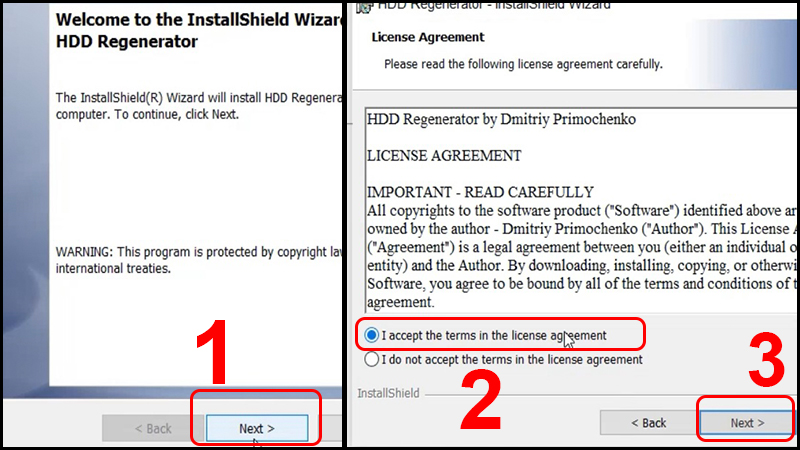
Tiến hành setup ứng dụng
– Bước 3: Chọn ô Launch the program để khởi động HDD Regenerator sau khi cài đặt > Nhấn Finish để hoàn tất.
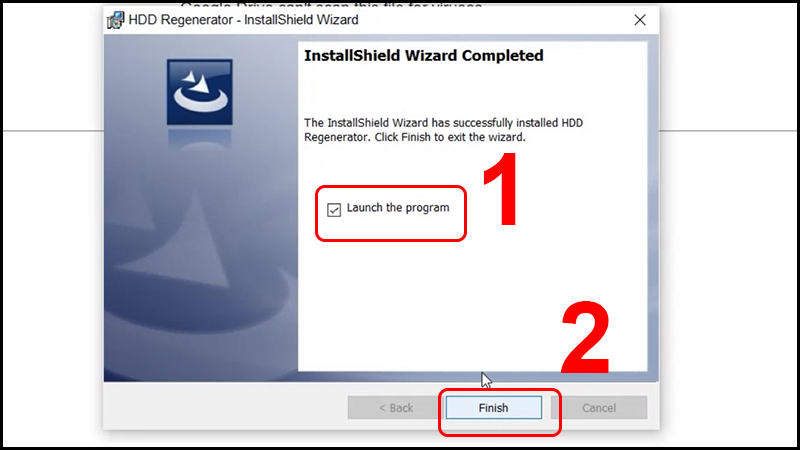
Hoàn tất thiết lập HDD Regenerator
2. Cách sửa lỗi BAD ổ cứng bằng HDD Regenerator
Để quá trình sửa lỗi BAD ổ cứng được ổn định và hiệu quả, hãy tắt tất cả chương trình, phần mềm đang chạy trên Windows.
Theo thông tin từ đơn vị sản xuất, HDD Regenerator là giải pháp ứng dụng nên không hề khắc phục hết toàn bộ lỗi BAD bắt nguồn từ yếu tố phần cứng. Nếu như ứng dụng HDD Regenerator không hề giải quyết và xử lý lỗi Bad Sector, bạn nên xem xét thay ổ cứng mới .
– Bước 1: Khởi động phần mềm HDD Regenerator > Nhấn vào Click here to repair physical bad sector on damaged drive surface under Windows (XP,Vista,7).
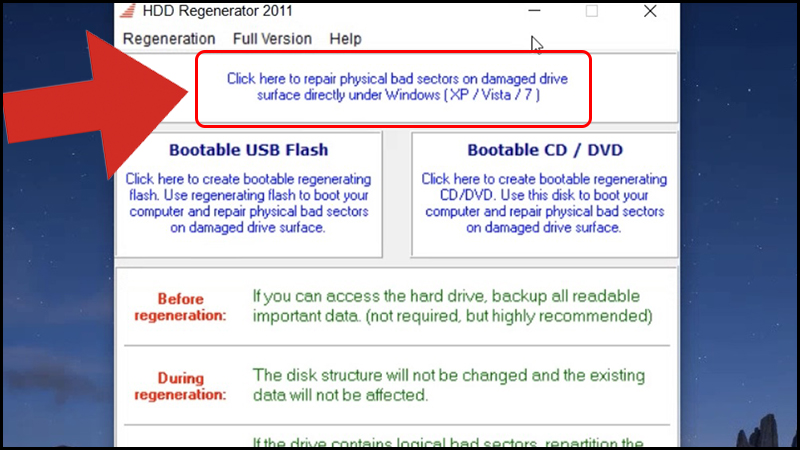
Bắt đầu thay thế sửa chữa những lỗi tương quan đến ổ cứng
– Bước 2: Bấm No tại ô thông báo hiện lên (nếu chọn Yes máy tính sẽ khởi động lại).
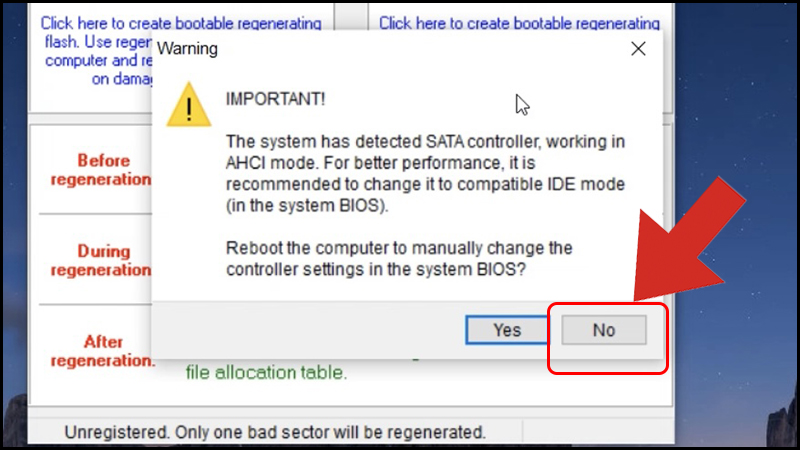
Bấm No tại ô thông tin
– Bước 3: Nhấn vào tên ổ cứng muốn sửa lỗi Bad Sector tại mục Choose driver to process > Bấm đúp vào tên ổ cứng hoặc bấm Start Process để vào trình sửa ổ cứng.
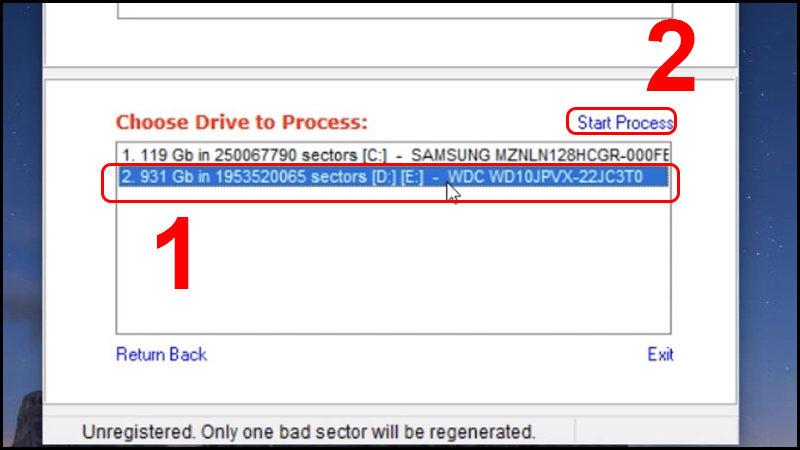
Lựa chọn đúng ổ cứng để sửa
– Bước 3: Trên bàn phím bấm số 2 vào mục Enter choice > Bấm Enter để tiếp tục.
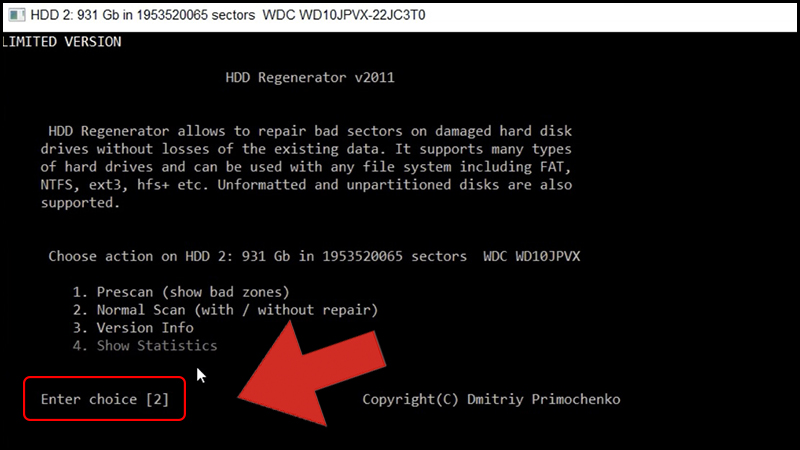
Bấm số 2 vào mục quét ổ cứng
– Bước 4: Bấm phím 1 để phần mềm quét và chỉnh sửa lỗi ổ cứng > Bấm Enter để thực hiện.

Bấm số 1 để vào mục quét và sửa lỗi
Lúc này, máy tính sẽ tự động chạy và sửa lỗi ổ cứng, quá trình nhanh hay chậm còn tuỳ thuộc vào dung lượng ổ cứng và lỗi ổ cứng có nặng không. Trong quá trình tìm và khắc phục lỗi, phần mềm sẽ hiển thị phần trăm ổ cứng đã quét. Phần chữ B màu đỏ hiển thị số lỗi BAD đã quét, chữ R màu xanh hiển thị số lỗi BAD đã được giải quyết.
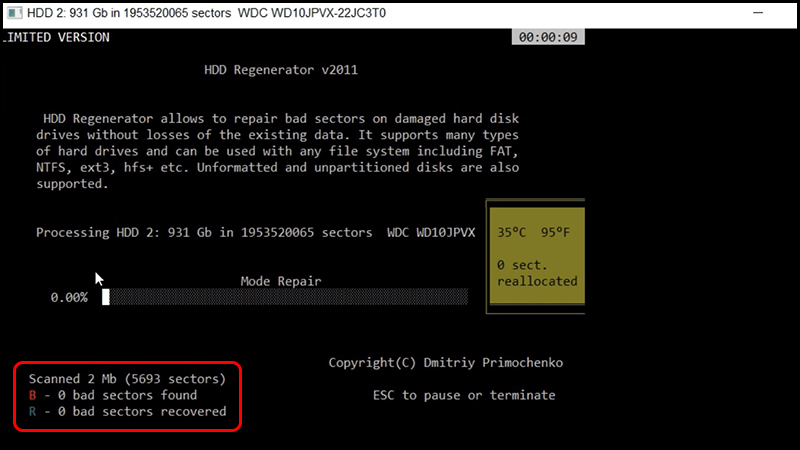
Phần mềm sẽ báo tiến trình theo thời hạn thực
Sau khi khắc phục lỗi hoàn tất. Phần mềm sẽ báo hoàn tất với chữ D là số lần bị trì hoãn, chữ B là số lỗi chưa được khắc phục và chữ R là số lỗi BAD đã giải quyết.
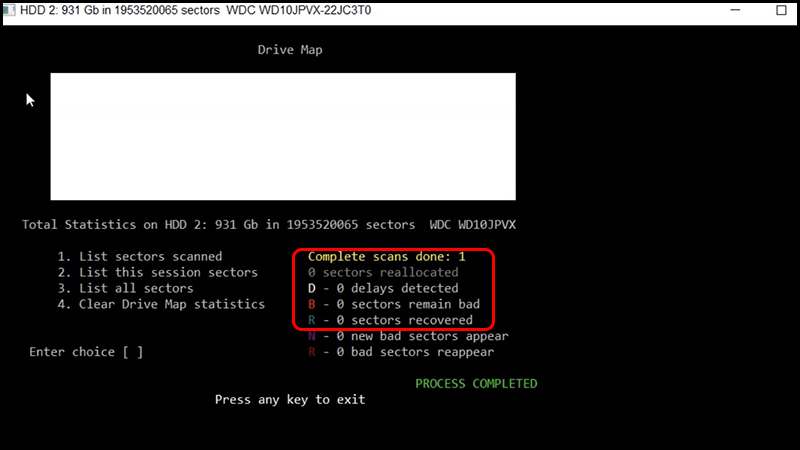
Chữ B ở phần kết thúc sẽ mang ý nghĩ khác với phần tiến trình